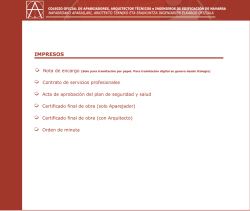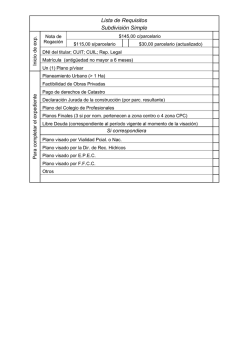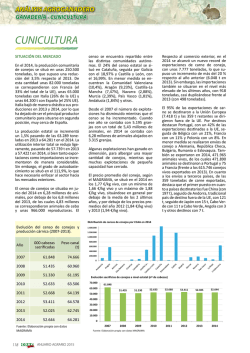COAG ESTUDIO
COAG ESTUDIO APLICACIÓN PARA EL VISADO DIGITAL - MANUAL DE INSTALACIÓN Y USO 1 Contenido 0. INTRODUCCIÓN ......................................................................................................................................................... 3 1. REQUISITOS DE LA APLICACIÓN ....................................................................................................................................... 3 2 DIFERENCIAS CON EL VISADO FÍSICO .................................................................................................................................. 4 3. ADQUISICIÓN E ALTA ................................................................................................................................................... 4 4. INSTALACIÓN ............................................................................................................................................................ 5 5. FIN INSTALACIÓN ....................................................................................................................................................... 6 4. DEFINICIONES PREVIAS................................................................................................................................................. 6 5. MANEJO Y ASPECTOS VISUALES ....................................................................................................................................... 8 6. TRAMITACIÓN E SEGUIMENTO ...................................................................................................................................... 12 7. PREGUNTAS E RESPUESTAS MÁIS FRECUENTES ................................................................................................................... 13 2 0. INTRODUCCIÓN COAG Estudio es una aplicación informática que permite a los colegiados la tramitación digital de sus expedientes en el Colegio de Arquitectos. Mediante la aplicación, pueden enviarse a visar expedientes de forma telemática siguiendo un procedimiento ordenado. Primero, habrá que cubrir unos datos de identificación y registro (tipo de trabajo, colegiado, encargante, datos técnicos y datos económicos) e introducir asimismo la documentación gráfica y escrita del trabajo profesional en formato PDF. Estos archivos incluidos en la estrutura documental se firman digitalmente (con el COAG Estudio u otra aplicación de firma) por medio de un certificado digital reconocido por el Colegio. Finalmente, se marcará la documentación como “preparada para enviar” y, realizando una sincronización de datos, se enviará para su tramitación al COAG. Puede trabajarse con COAG Estudio en gallego y castellano (herramientas->configuración). 1. REQUISITOS DE LA APLICACIÓN Los requisitos mínimos son: · · · · · Equipo/Procesador: procesador Pentium III equivalente o superior Memoria: 256 MB de RAM Disco duro: 200 MB disponibles Sistema Operativo: Microsoft Windows Oficial, versiones, o Windows XP (service pack 3). o Windows Vista. o Windows 7, 8 o 10. Monitor: resolución mínima 1024x768, recomendándose 1280x1024 o superior 3 2 DIFERENCIAS CON EL VISADO FÍSICO Las principales diferencias y ventajas del visado digital son: · · · · · · · · · · Desaparece el papel. La impresión, en su caso, será selectiva. Envío de la información vía web, lo que nos da libertad total de movimientos. Registro automático de la entrada de documentos. Servicio 24 horas. Comunicación, seguimiento y gestión económica vía web. Copia de seguridad automática, externa a nuestro estudio. Organización de todas las entregas, correcciones y documentos. Archivo detallado de encargantes y colaboradores. Base de datos Autocontrol del procedimiento, organización de expedientes/ documentos y autocorrección, consulta de los posibles motivos de retención. Ahorro de espacio de almacenaje y archivo. Disponibilidad de copias visadas en todo momento sin necesidad de pasar por el Colegio. 3. ADQUISICIÓN Y ALTA Todo arquitecto colegiado de cualquier Colegio de Arquitectos de España podrá descargar y utilizar gratuitamente el programa de visado (COAG Estudio). Además, los agentes que firmen la documentación (arquitectos y no arquitectos) deberán disponer de un certificado válido y reconocido para su firma. Se reconocen los siguientes certificados: · Emitidos por la administración: FNMT (Fábrica Nacional de Moneda y Timbre): utilizado principalmente para las gestiones con la Agencia Tributaria y otras operaciones telemáticas con las administraciones. Su obtención es gratuita. Descripción del certificado e instrucciones de solicitud. DNI electrónico (DNIe). Emitido por la Dirección General de la Policía (Ministerio de Interior). Portal oficial del dni: descripción y solicitud. 4 · Asimismo, podrán utilizarse los certificados de otras dos entidades certificadoras, dado que estas son reconocidas, además de por la administración, por otros Colegios de Arquitectos: Camerfirma. Página web de camerfirma. Firmaprofesional. Página web de firmaprofesional. 4. INSTALACIÓN Asegúrese de disponer de permisos de administrador del equipo al ejecutar la instalación. Una vez que el programa fue instalado1, debemos iniciar el COAGEstudio (tendremos un acceso directo en el escritorio del equipo). Pedirá que introduzcamos el número de colegiado COAG (para “habilitados” el número asignado por el Colegio de Arquitectos de Galicia). 1 La instalación puede requerir, en función del sistema operativo empleado (XP, Vista), una instalación/actualización “oficial” de Microsoft (framework .NET), antes de comenzar automáticamente la instalación de la propia aplicación. 5 Introducir el usuario y contraseña que se utilizará para entrar en el programa COAGEstudio. A continuación seleccionaremos un certificado digital personal del arquitecto introducido, que sea válido (no caducado, no revocado), con el fin de identificarnos (puede trabajar posteriormente con este certificado digital o con cualquier otro válido). 5. FIN INSTALACIÓN Una vez introduzcamos el usuario y contraseña con el que nos deseemos identificar, accedemos al programa. Después de introducir los datos obligatorios, número de colegiado, nombre y DNI, será necesario realizar una primera sincronización para recibir nuestros datos colegiales, necesarios para la posterior incorporación de expedientes a trámite. Sincronización de datos: [archivo >sincronización de datos]: nuestro equipo se pone en contacto con el servidor del COAG y descarga, actualiza o envía información, indistintamente. En cada sincronización se comprueba si existe una actualización disponible del programa. Si es el caso, deberá sincronizar de nuevo al acabar la actualización. 4. DEFINICIONES PREVIAS · Arquitecto propietario: 6 El arquitecto que instala el COAGEstudio en su equipo por primera vez se convierte en su propietario. · Arquitecto colaborador: Para que un arquitecto distinto del propietario del COAGEstudio pueda ser incluido como participante en un documento, debe ser dado de alta como colaborador: Herramientas>Alta colaborador. Esta alta sólo se realiza una vez, no es necesario hacerla para arquitectos con los que ya se haya colaborado. · Sociedades: Las sociedades que participen en trabajos profesionales deben estar colegiadas y tener asignado número COAG. Al tramitar un documento a nombre de una sociedad, debe introducirse su número COAG; automaticamente integrará a sus socios colegiados y habrá que indicar cuáles de estos firman, ya que solo firman las personas físicas y no las jurídicas. · Expediente: Es el colector de toda la documentación relativa a un trabajo concreto, de sus diferentes fases, correcciones y modificaciones. El Expediente se define por su código, título o breve descripción (p.e. Edificio de viviendas), tipología del trabajo y emplazamiento, y se compone de Documentos. · Documento: Documento es cada conjunto documental reglamentado que se presenta a trámite (p.e. Proxecto básico). El Documento es la unidad de tramitación y su título y estructura de carpetas vienen predefinidos por el COAG Estudio. Es en cada Documento donde se introduce la información relativa a Arquitectos, Encargantes y datos técnicos (datos estadísticos y de precio de tramitación). · Estructura documental: Muestra la jerarquía Expediente/Documento/Carpeta/Archivo en la que se ordena la documentación gráfica y escrita de un expediente. Es la pantalla fundamental de trabajo. 7 · Sincronizar [archivo >sincronización de datos]: Proceso de "enviar/recibir datos". Nuestro equipo contacta vía internet con el servidor del COAG y descarga, actualiza o envía información indistintamente. 5. MANEJO Y ASPECTOS VISUALES Conceptualmente, COAGEstudio se articula en expedientes y documentos conforme a la siguiente estructura. Expediente -Código de estudio -Título de la obra -Descripción de la obra - Ubicación (georreferencia) Documento -Título - Arquitectos e Encargante/s Datos técnicos - Tipologías y superficies (en su caso) Datos económicos Estrutura documental - Facturación del servizo - Archivos pdf. - Gestión de Cobro - Firmas de los archivos El COAG Estudio emplea el estándar de manejo de Windows. Presenta una ventana Principal, que contiene en su cabecera la barra de herramientas principales y en la parte izquierda encontramos 8 todas las herramientas relativas a la propia pestaña, es decir, a la ficha activa en la que nos ubicamos. Las fichas están enlazadas, pudiendo abrir (visualizar) unas desde otras. navegación Ficha activa cerrar pestañas Estado tramitación Funciones aplicables a ficha activa Encargantes Arquitectos participantes EXPEDIENTE 9 · · · · Título general de la obra, sin indicar las fases. Código del Expediente e Código do expediente en el estudio. Inicialmente serán el mismo, pero el primero recibirá un código COAG(VD) al finalizar el envío. Descripción de la obra. Emplazamiento de la obra, introduciendo (opción por defecto) la georreferencia. DOCUMENTO · · · · · · Título. Debemos seleccionar el título de una lista preestablecida. Encargante/s. Introducimos en el programa los datos del promotor de la obra. Quedarán registrados (base de datos) de forma que podrá recuperar esa información para documentos posteriores. Colegiado/s. Introducimos nuestro número de colegiado, o de la sociedad se la tuviésemos. En general, no tienen por qué firmar todos los miembros de una sociedad en cada documento, sólo los autores. Otros técnicos/agentes. Es necesario consignar los datos de otros técnicos para la tramitación, por ejemplo, do CFO (director de la ejecución). Datos Técnicos. Debemos introducir, cuando corresponda, los datos técnicos; superficies, usos y PEM. Datos Económicos. En el caso de encargar la gestión de cobro al COAG, será necesario introducir los datos de las minutas (arquitecto, encargante, importe sin i.v.a. y porcentaje de I.R.P.F.) ARCHIVOS DE LA ESTRUCTURA DOCUMENTAL · · · Los pdf deben orientarse en el sentido correcto para su correcta lectura (de izquierda a derecha y de arriba a abajo), con el objeto de situar el “sello de visado” adecuadamente. Los pdf deben enviarse sin protección para permitir el sellado y la firma por parte del Colegio, excepto los que se incluyan en la carpeta anexos (esta carpeta se utiliza, por ejemplo para incluir pdf visados digitalmente por otro Colegio). Los archivos incluidos en la carpeta BUZON COAG y ANEXOS no llevan sello de visado. 10 · · · · · · Se deberá de tener en cuenta la posición del sello, ya que puede ser ocultada por ráster tramas sólidas de sombras. Puede encontrar las coordenadas precisas en las que se sitúa el sello de visado en el siguiente enlace. Como norma general, la memoria debe dividirse en tantos archivos pdf como capítulos la compongan. Cada plano, como norma general, será un archivo pdf. El nombre de los pdf debe ser descriptivo de su contenido y deben ordenarse siguiendo un índice. El tamaño de cada pdf no debe ser mayor a 8 MB. Los archivos pdf pueden firmarse digitalmente en COAGEstudio, o ser incorporados directamente si fueron firmados (con certificados válidos y reconocidos) en otra aplicación de firmado digital de pdf. En cualquier caso, COAGEstudio verificará las firmas que se encuentran introducidas en los archivos y su correspondencia con los datos de arquitectos consignados en el documento. Podemos firmar un conjunto de archivos apuntando a un nivel jerárquico superior en la estructura documental, por ejemplo firmando todo o Documento. ENVÍO DE LOS DOCUMENTOS FIRMAR > MARCAR PARA ENVIAR > SINCRONIZAR DATOS Una vez que la introducción da información de que un documento ha sido introducido, así como los pdf con las firmas correspondientes, marcaremos el documento como “Preparado para enviar”. En el momento en que hagamos una sincronización, los documentos marcados como “preparados para enviar” serán puestos en trámite en el COAG, lo cual se pode comprobar por el cambio en el estado de los documentos. 11 6. TRAMITACIÓN Y SEGUIMIENTO ENVÍO/ SEGUIMIENTO Cada sincronización actualizará los datos de tramitación y de su estado, pudiéndose consultar en el propio programa mediante el icono del Documento. También se puede seguir el trámite entrando en el Panel de Servizos do Portal Corporativo, en la sección de visado. Una vez enviado el Documento, el estudio no puede modificarlo, quedando a disposición del COAG. En el caso de querer realizar el estudio una modificación antes de la revisión en el COAG, el estudio deberá contactar con la oficina técnica para abrir el Documento de nuevo. 12 Si el COAG marcase el Documento como Pendiente de modificaciones técnicas (retención que precisa correcciones), el estudio recibirá un correo con las incidencias detectadas y habrá que realizar una Sincronización para que el programa permita modificar el Documento. No se olvide de marcar el documento como “preparado para enviar” una vez haga las modificaciones, así como realizar una sincronización para que se materialice el envío. DOCUMENTACIÓN FÍSICA En general, cando sea necesario entregar documentación en papel relacionada con algún expediente digital, tendremos que añadir un archivo .pdf aclaratorio por parte del arquitecto, en la carpeta "Buzón Coag" de la estructura documental, enumerando la documentación entregada. La entrega de documentación física (papel) complementaria a la digital (Estudios de Seguridad y Salud de otros técnicos no colegiados; Certificado Final de la Dirección de Obra) se deberá de hacer en cualquiera Delegación, y será remitida al arquitecto de visado correspondiente, y devuelta sellada (en el caso de proceder) a la misma Delegación en donde ha sido entregada. Para más información consultar la FAQ (preguntas y respuestas más frecuentes). DOCUMENTACIÓN VISADA Una vez sea visado el Documento, se notificará mediante correo electrónico, conjuntamente, se procede, con las instrucciones de pago. 7. PREGUNTAS Y RESPUESTAS MÁS FRECUENTES PARA QUÉ SIRVEN LAS CARPETAS BUZÓN COAG, ANEXOS Y OTROS DOCUMENTOS A VISAR La carpeta BUZON COAG es para que el arquitecto pueda comunicar aclaraciones y solicitudes al COAG y donde el COAG deposita el certificado de tramitación (visado, registro, archivo, otro). 13 La carpeta ANEXOS es para incorporar documentación de terceros que no requiera su visado: escrituras, autorizaciones administrativas (costas, carreteras…), solicitudes de licencia, geotécnicos y proyectos parciales ya visados digitalmente... La carpeta OTROS DOCUMENTOS A VISAR se incluirán documentos tales como oficio de dirección, hoja de estadística, y documentación que precise el sello de visado. COMO INCLUIR LOS ESTUDIOS DE SEGURIDAD Y SALÚD En el caso de que el estudio lo haga el propio arquitecto, se debe crear en el mismo expediente un documento independiente, estudio (básico) de seguridad y salud, y añadir el pdf en la carpeta general. CÓMO FIRMAR UN DOCUMENTO MEDIANTE LA SOCIEDAD Los certificados, y por lo tanto la capacidad para firmar digitalmente documentación, siempre están vinculados a los colegiados. En el caso de que una sociedad participe en un Documento, al introducir los colegiados del mismo, deberemos incluir directamente a la sociedad (como si de una persona física se tratase). Podemos buscarla por su número colegial y añadirla, después, se especificará (Pantalla de documento) cuales de los miembros de esa sociedad firman el proyecto. Recuerde que las sociedades deben de tener su dirección propia de correo web en la que recibirán los correspondientes avisos do visado digital. FIRMA HOLÓGRAFA DE LAS COPIAS EN PAPEL La firma digital, como norma general, no exime de posibles exigencias de firma hológrafa de las copias en papel a tramitar en la administración o en otras instituciones. Por lo tanto, en tanto en canto las administraciones e instituciones no tengan los medios para comprobar la firma digital de los archivos visados, por lo menos una copia en papel tendrá que firmarse. Si el papel ya lleva una firma impresa, la firma hológrafa non será por encima de esta, sino 14 que debe de ir en un lugar en donde quede clara su originalidad; se recomienda además no firmar en negro. SI EL AYUNTAMIENTO SOLICITA MÁS DOCUMENTACIÓN En los casos en los que resulta necesario enviar documentación adicional para visar una vez recibido el Documento ya visado, deberemos crear un nuevo documento con el título correspondiente y señalar que es una modificación y el tipo de modificación en el mismo expediente. COMO CREAR RÁPIDAMENTE UN NOVO DOCUMENTO La forma más práctica de crear un nuevo Documento en un Expediente en el cual ya tenemos documentos anteriores, es usar la opción "Clonar documento", ya que así ahorraremos tener que añadir a los Colegiados y Encargantes participantes. 15 COAG ESTUDIO APLICACIÓN PARA EL VISADO DIGITAL 16
© Copyright 2025